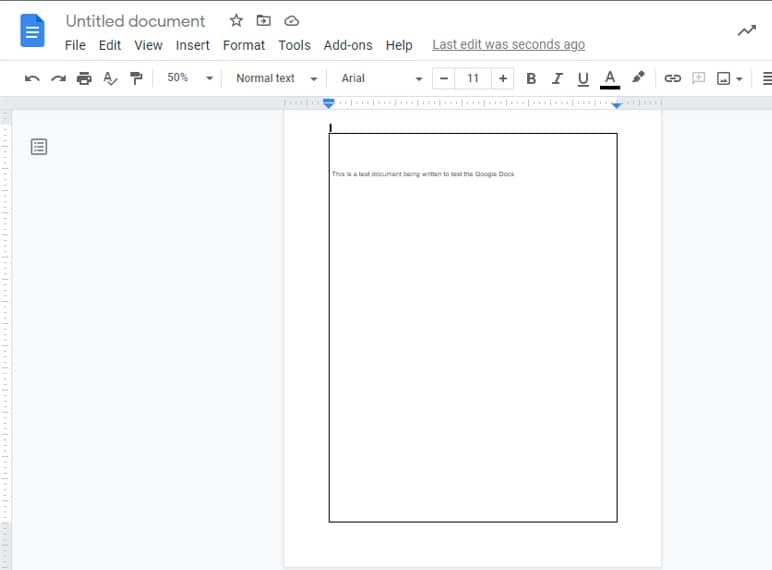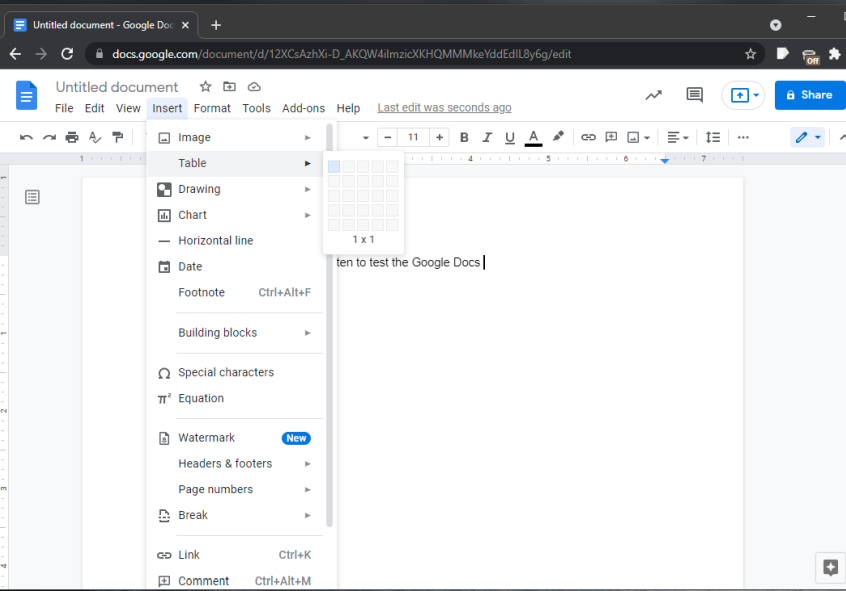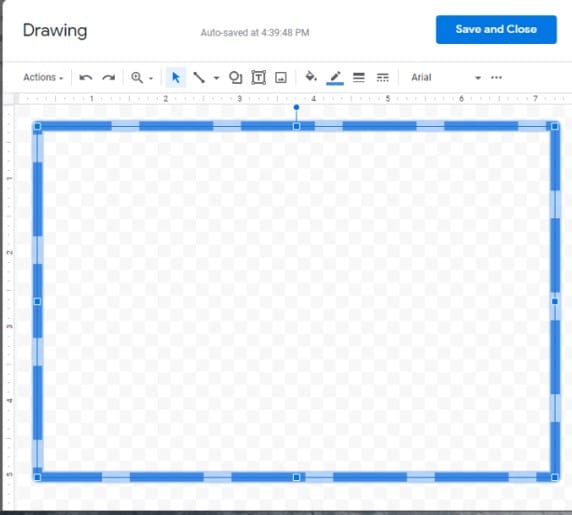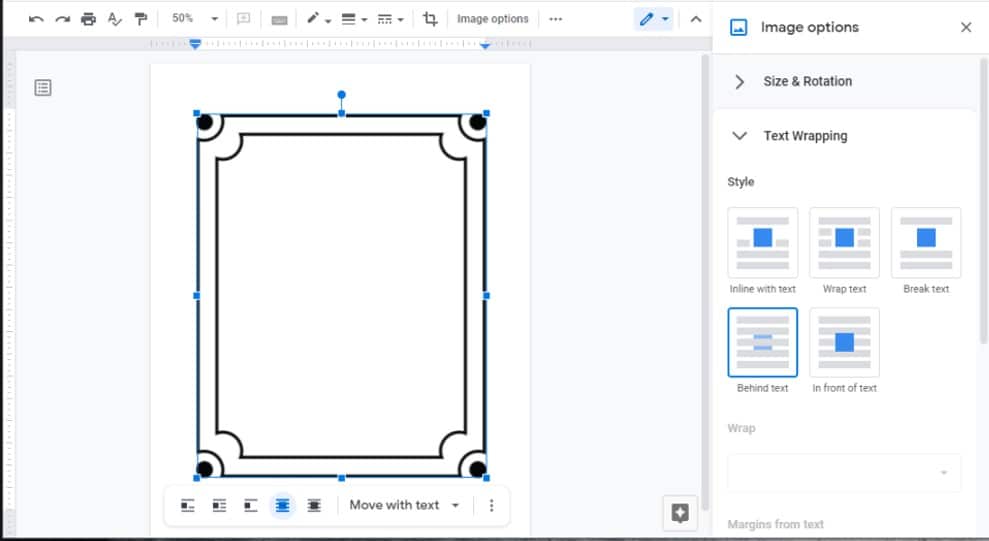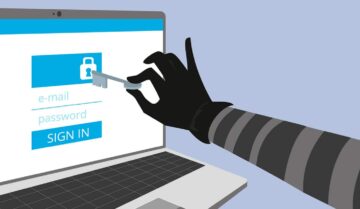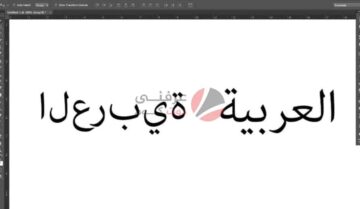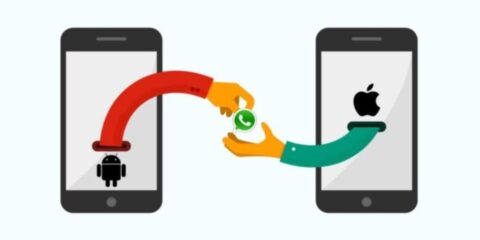
تحتاج إضافة حدود في مستندات جوجل لتجعل المستندات أكثر مهنية وأكثر جمالاً بطريقة معينة لجعل التنسيق مميز طوال الوقت ومريح بصرياً وجعل المستند من الجيد النظر إليه، بالتأكيد هذا لا يغني عن جوهر الملف نفسه وما يحتويه من كلمات فإضافة حدود من عدمه مجرد شكل جمالي ولكن الأهم ما يحتويه الموضوع نفسه.
إضافة حدود في مستندات جوجل
لا تساعد الحدود في المستند في تنظيم محتوياته بشكل أفضل لكنها تبدو جميلة. إذا كنت تريد بذل الجهد ، فيمكنك تطبيق حدود مختلفة لكل فصل وإعطاء القارئ دليلًا مرئيًا على أنه يقرأ فصلاً جديدًا / مختلفًا، لسوء الحظ لا يحتوي محرر مستندات Google على أداة لإضافة الحدود، إذا كنت تريد استخدام حدود في بداية الكلام كل مرة سيكون عليك وضع الحدود بشكل يدوي، سنشرح لك كيف تقوم بذلك.
1. إنشاء جدول
يمكنك إنشاء جدول 1 × 1 ووضع النص داخل الجدول. الجانب السلبي لهذه الطريقة هو أنك
- سوف تضيع مساحة كبيرة على طول حدود الصفحة
- ستحتاج إلى إدراج جدول في كل صفحة يدويًا
- ستشكل إدارة النصوص والصور والجداول داخل الجدول أمر شاق
لإدراج حدود الجدول ،
- انتقل إلى إدراج Insert> جدول Table.
- حدد الخلية العلوية اليسرى فقط حتى تحصل على جدول 1 × 1.
- بمجرد إدراجها انقر داخل الجدول.
- اضغط على Enter حتى يمتد ارتفاع الجدول بطول الصفحة.
- في الجزء العلوي الأيمن سترى أداة القلم.
- استخدم الأدوات لتغيير لون حدود الجدول.
2. استخدم أدوات الرسم في مستندات Google
لا يحتوي مُحرر مستندات Google على أداة حدود ولكنه يحتوي على أداة رسم. يمكنك استخدامه لرسم خطوط حول الصفحة وإنشاء حد.
- افتح ملف مستندات Google جديد
- انتقل إلى إدراج Insert> رسم Drawing> جديد New.
- في النافذة التي تفتح حدد أداة رسم الشكل.
- أدخل شكل مستطيل
- قم بجعل المستطيل نفسه فارغًا
- قم بتغيير سمك الخط ولونه.
- قم بتغيير نمط الخط ، أي متقطع ، منقط ، إلخ.
- انقر فوق حفظ Save.
- بمجرد إدخال المستطيل في المستند ، اسحبه للخارج واملأ الصفحة.
- كرر لجميع الصفحات.
3. استخدم صورة
ستتيح لك هذه الطريقة إدراج الحد الأكثر زخرفة الذي يمكنك استخدامه في محرر مستندات Google، سيكون من الصعب أيضًا العمل معها، تحتاج إلى العثور على إطار صورة بحجم الورقة، يجب أن تكون الصورة بصيغة PNG لدعم الشفافية بالكامل.
- افتح مستندًا في محرر مستندات Google.
- انتقل إلى إدراج Insert> صورة Image.
- قم بتحميل الصورة من الهارد الخاص بك أو رابط.
- بمجرد إدراجها ، اضبط الصورة بحيث تعمل كحدود.
- اجعلها خلف النص behind text من خيارات الصورة image options.
خاتمة
لا تعتبر إطار الصفحة أمرًا ضروريًا لتنشئ محتوى جميل، انظر الينا نحن لا نستعمل إطارات مذهلة وانت تحب محتوانا -انت تحب محتوانا بالتأكيد؟- ولكن اهتم بمحتوى كتابتك، ان كنت تقدم تقريرًا مثلًا عن أي شيء اهتم بشكل التقرير، اهتم بما تكتبه وطريقة تنسيقك لكتابتك، اهتم بكتابتك نفسها بأن تستعمل جملًا واضحة وانت تستعمل كلمات مختلفة، هناك عوامل كثيرة لتحسين محتواك وكتابتك غير الإطارات والحدود، فاهتم بها.
اقرأ ايضًا: أفضل بدائل قوقل درايف مفتوحة المصدر على أندرويد